OneDrive öffnet immer zwei Instanzen? So verhindern Sie es
 OneDrive ist ein beliebter Dateihosting-Service von Microsoft. Während es für die meisten Benutzer gut funktioniert, haben einige ständig Probleme mit dem Dienst. Kürzlich stießen einige Benutzer auf ein Problem, bei dem OneDrive immer zwei Instanzen öffnet.
OneDrive ist ein beliebter Dateihosting-Service von Microsoft. Während es für die meisten Benutzer gut funktioniert, haben einige ständig Probleme mit dem Dienst. Kürzlich stießen einige Benutzer auf ein Problem, bei dem OneDrive immer zwei Instanzen öffnet.
Die beiden Instanzen sind sowohl im Systray als auch im Navigationsbereich des Windows-Dateiexplorers sichtbar. In einigen Fällen war die erste Instanz eingeloggt, während die andere es nicht war, und letzterer hatte im Grunde keine Dateien anzuzeigen. Es synchronisierte keine Dateien und zeigte die verknüpfte E-Mail-Adresse nicht an.
Für diejenigen, die sich fragen, warum OneDrive zweimal geöffnet wird: Sie haben sowohl ein persönliches als auch ein Arbeits-/Schulkonto eingerichtet. Das persönliche Konto hat ein ausgegrautes Symbol im Systray, während das für Geschäfts-/Bildungszwecke konfigurierte blau ist.
Zusätzlich sind oft falsche Registrierungseinträge schuld, wenn OneDrive mehrfach geöffnet wird. Außerdem wurden einige, die den Microsoft-Support kontaktierten, darüber informiert, dass es sich um einen Fehler in der kürzlich veröffentlichten OneDrive-Version handelte und dass bald ein Patch veröffentlicht werden sollte.
Lesen Sie weiter, um herauszufinden, wie Sie die zwei Instanzen von OneDrive in Windows beheben können!
Wie stoppe ich, dass OneDrive zweimal geöffnet wird?
Bevor wir zu den etwas komplexeren Lösungen übergehen, probieren Sie zunächst diese schnellen:
- Starten Sie den PC neu.
- Stellen Sie sicher, dass Sie die neueste Version von Windows verwenden.
- Aktualisieren Sie die OneDrive-App.
- Fragen Sie bei Ihrem Systemadministrator nach, ob er OneDrive for Business eingerichtet hat.
Falls nichts funktioniert, gehen Sie zu den folgenden Lösungen über. Tipp Die ersten beiden Lösungen erfordern Änderungen im Registrierungs-Editor, was knifflig sein kann. Daher empfehlen wir, einen Wiederherstellungspunkt zu erstellen, um die Änderungen im Falle von Problemen rückgängig machen zu können. Befolgen Sie außerdem die Schritte so, wie sie sind, und ändern oder löschen Sie keine anderen Schlüssel/Eintragswerte.
1. Löschen Sie den entsprechenden Registrierungs-Schlüssel
-
Drücken Sie Windows + R, um Ausführen zu öffnen, geben Sie regedit in das Textfeld ein und drücken Sie die Eingabetaste.
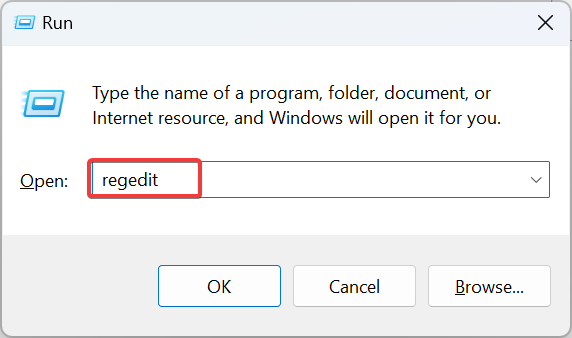
- Klicken Sie im UAC-Dialog auf Ja.
-
Fügen Sie den folgenden Pfad in die Adressleiste ein und drücken Sie die Eingabetaste:
HKEY_CURRENT_USER\SOFTWARE\Microsoft\Windows\CurrentVersion\Explorer\Desktop\NameSpace -
Suchen Sie im linken Bereich unter NameSpace nach zusätzlichen Schlüsseln, wählen Sie jeden einzeln aus und überprüfen Sie, was unter der Daten-Spalte auf der rechten Seite aufgeführt ist.
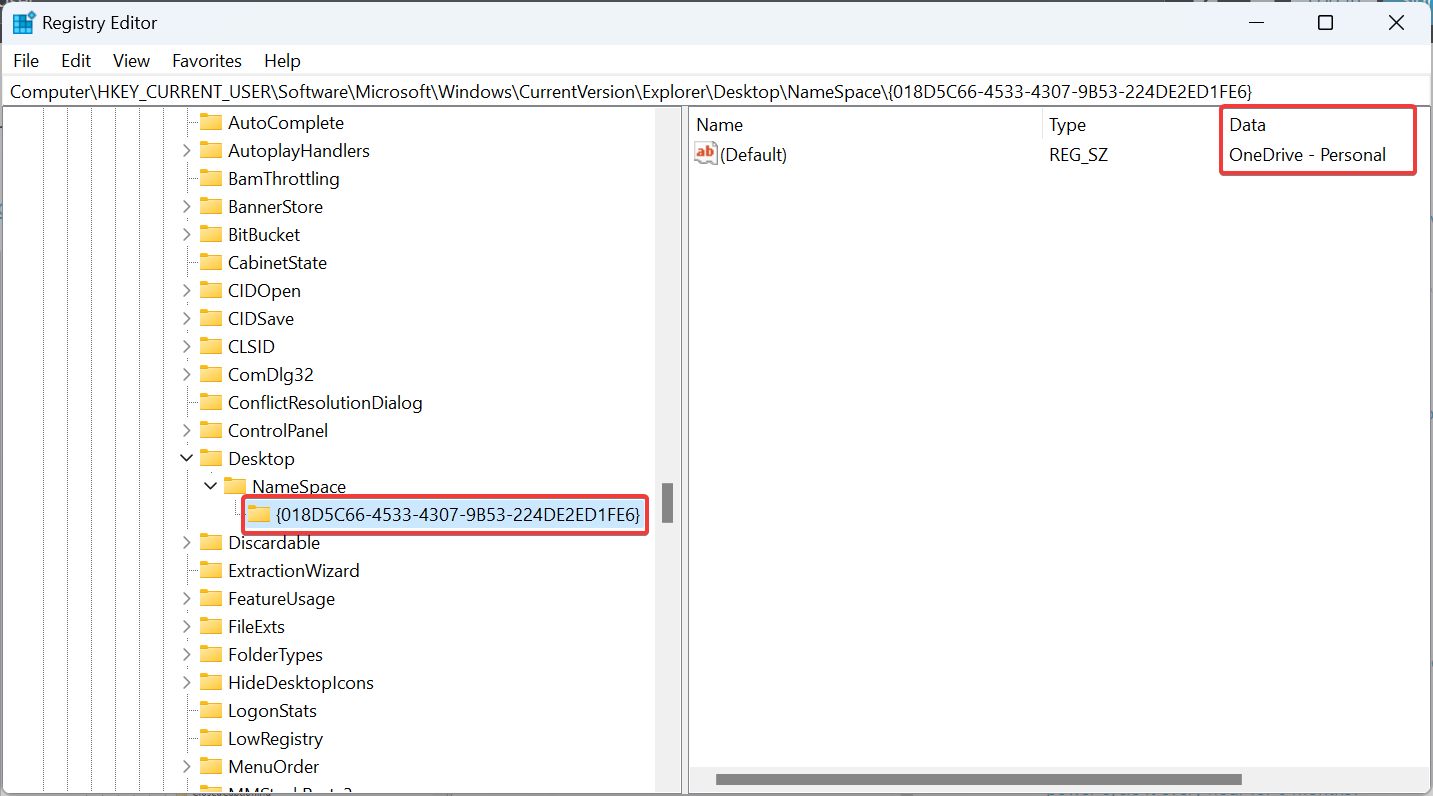
-
Wenn mehrere Schlüssel mit demselben Eintrag unter Daten vorhanden sind, klicken Sie mit der rechten Maustaste auf jeden und wählen Sie dann Löschen.
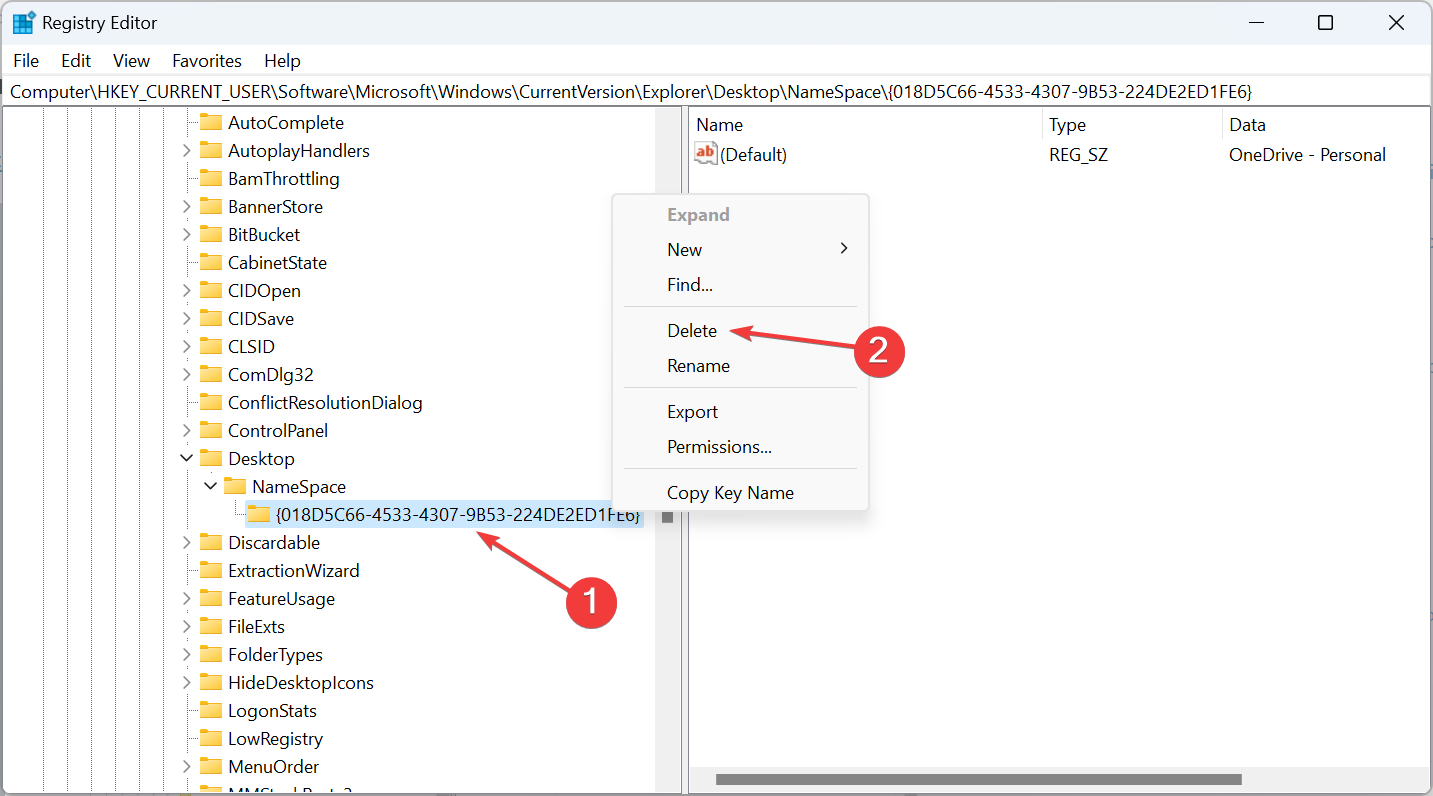
- Klicken Sie im Bestätigungsdialog auf Ja.
- Starten Sie den Computer neu, damit die Änderungen wirksam werden.
Falls OneDrive zweimal läuft und unterschiedliche Namen hat, OneDrive – Personal und OneDrive Business-Accounts, stellen Sie sicher, dass Sie den gewünschten Registrierungs-Schlüssel löschen, d.h. welches OneDrive-Konto Sie nicht im Windows-Explorer angezeigt haben möchten.
2. Registrierungsdaten ändern
- Drücken Sie Windows + S, um Suche zu öffnen, geben Sie Registrierungs-Editor in das Textfeld ein und klicken Sie auf das entsprechende Suchergebnis.
- Klicken Sie im Dialog auf Ja.
-
Klicken Sie nun auf das Bearbeiten-Menü und wählen Sie Suchen aus der Liste der Optionen.
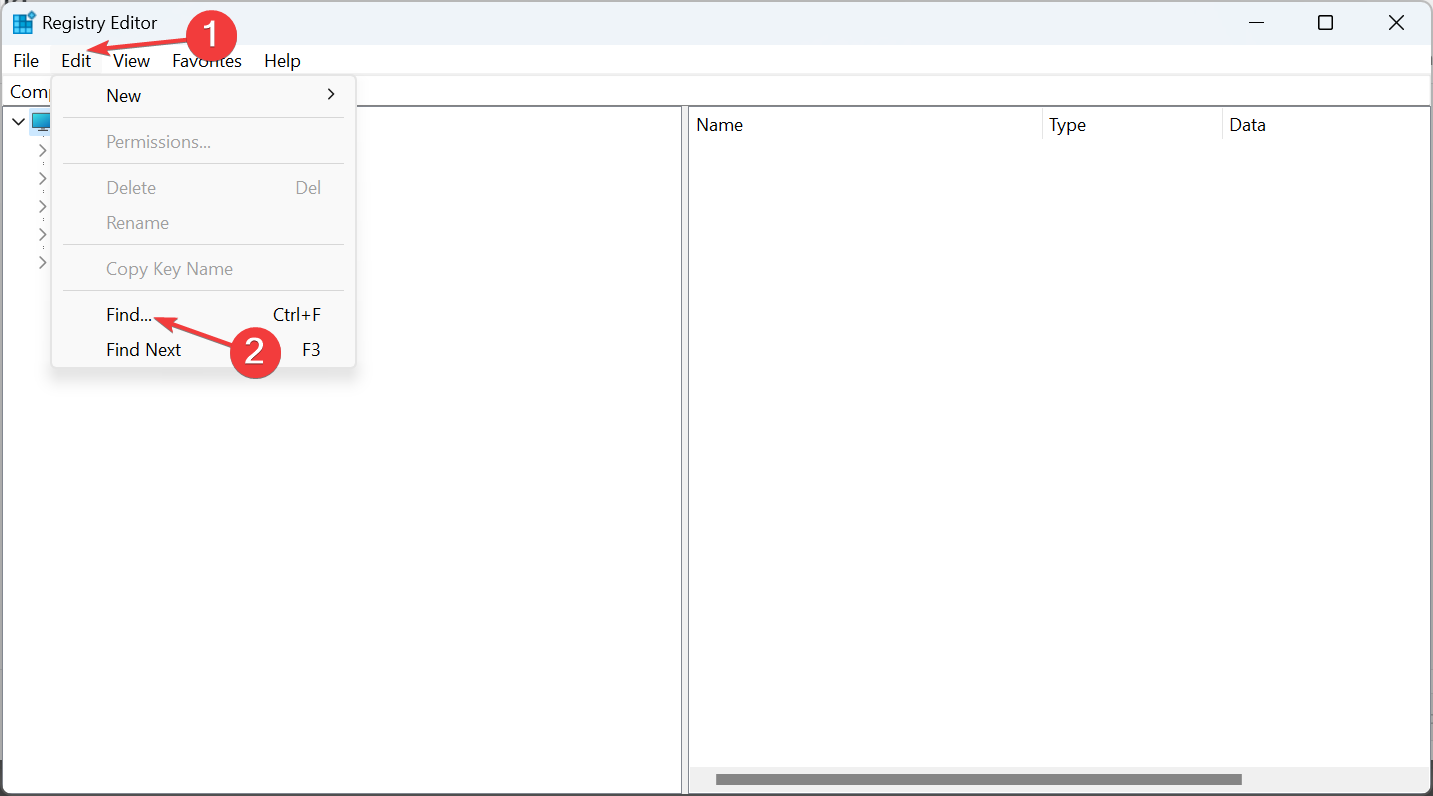
-
Geben Sie OneDrive in das Textfeld ein, wählen Sie nur Daten aus, aktivieren Sie das Kontrollkästchen für Ganze Zeichenfolge übereinstimmen und klicken Sie auf Nächster suchen, um eine Suche zu starten.
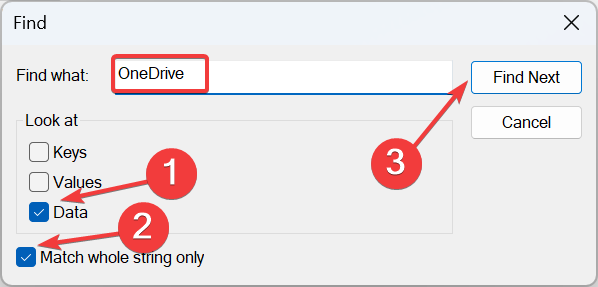
- Drücken Sie weiterhin F3 oder Fn + F3, je nachdem, ob die Funktionstaste gesperrt ist, bis Sie den System.IsPinnedToNameSpaceTree DWORD finden. Dieser sollte unter HKEY_USERS oder HKEY_CURRENT_USERS aufgeführt sein.
-
Doppelklicken Sie auf den DWORD, geben Sie 0 im Feld Wertdaten ein und klicken Sie auf OK, um die Änderungen zu speichern.
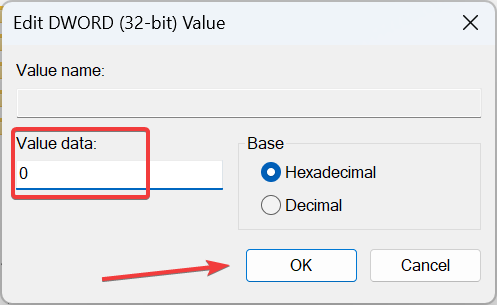
- Starten Sie den Computer neu, damit die Änderungen wirksam werden.
Der System.IsPinnedToNameSpaceTree DWORD kann unter verschiedenen Pfaden im Registrierungs-Editor gespeichert sein, daher empfehlen wir, stattdessen eine Suche durchzuführen, anstatt ihn manuell zu finden.
Wenn OneDrive weiterhin zwei Instanzen öffnet, ändern Sie die Wertdaten zurück auf 1 und fahren Sie mit der nächsten Lösung fort.
3. Trennen Sie das andere OneDrive-Konto
-
Wählen Sie den unerwünschten OneDrive-Eintrag im Systray aus, klicken Sie auf das Zahnrad-Symbol und wählen Sie dann Einstellungen.
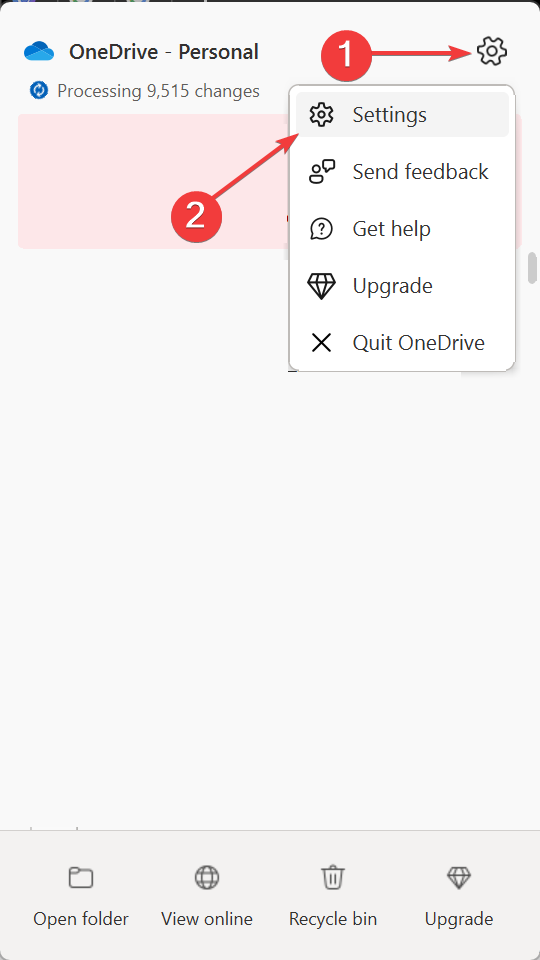
-
Gehen Sie nun zum Tab Konto und klicken Sie auf Dieses PC trennen.
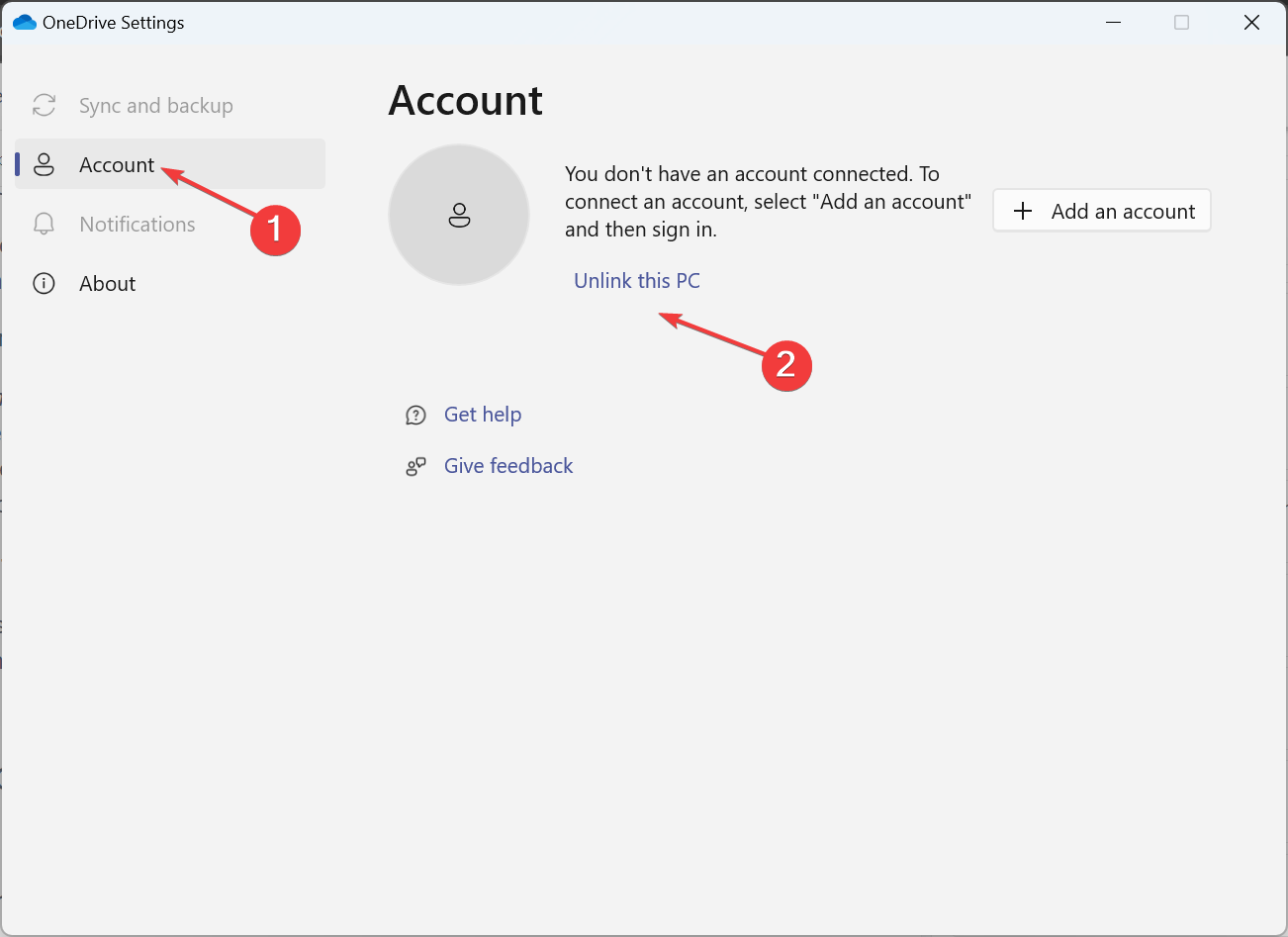
- Klicken Sie im Bestätigungsdialog auf Konto trennen.
Wenn OneDrive zwei Instanzen öffnet und die eine OneDrive und die andere OneDrive – Firmenname liest, trennen Sie das Konto, das Sie nicht in Windows 11 angezeigt haben möchten.
4. Setzen Sie die OneDrive-Desktop-App zurück
-
Drücken Sie Windows + R, um Ausführen zu öffnen, geben Sie den folgenden Befehl ein und klicken Sie auf OK:
%localappdata%\Microsoft\OneDrive\onedrive.exe /reset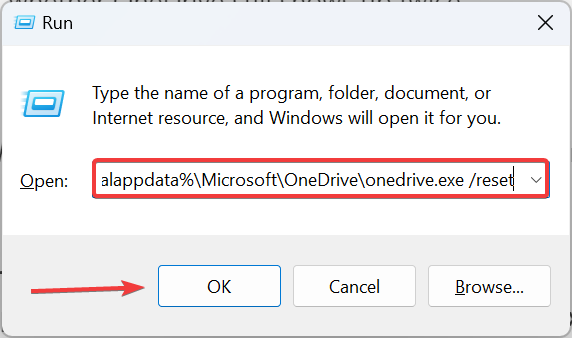
- Überprüfen Sie nach Abschluss des Zurücksetzens, ob OneDrive weiterhin zweimal angezeigt wird. Erfahren Sie mehr zu diesem Thema
- OneDrive-Suche ist für einige Benutzer auf verschiedenen Plattformen kaputt
- OneDrive für Mac unterstützt jetzt die Synchronisierung mit APFS-formatierten Wechselmedien
5. Führen Sie eine Systemwiederherstellung durch
- Drücken Sie Windows + S, um Suche zu öffnen, geben Sie Wiederherstellungspunkt erstellen ein und klicken Sie auf das entsprechende Suchergebnis.
-
Klicken Sie auf die Schaltfläche Systemwiederherstellung.
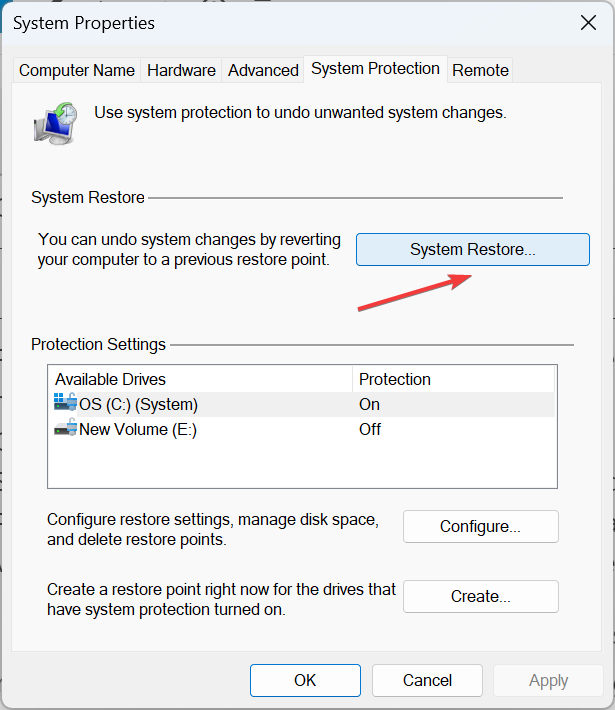
- Wählen Sie die Option Einen anderen Wiederherstellungspunkt auswählen und klicken Sie auf Weiter.
-
Wählen Sie einen Wiederherstellungspunkt aus der Liste aus, vorzugsweise den, der am frühesten erstellt wurde, und klicken Sie auf Weiter, um fortzufahren.
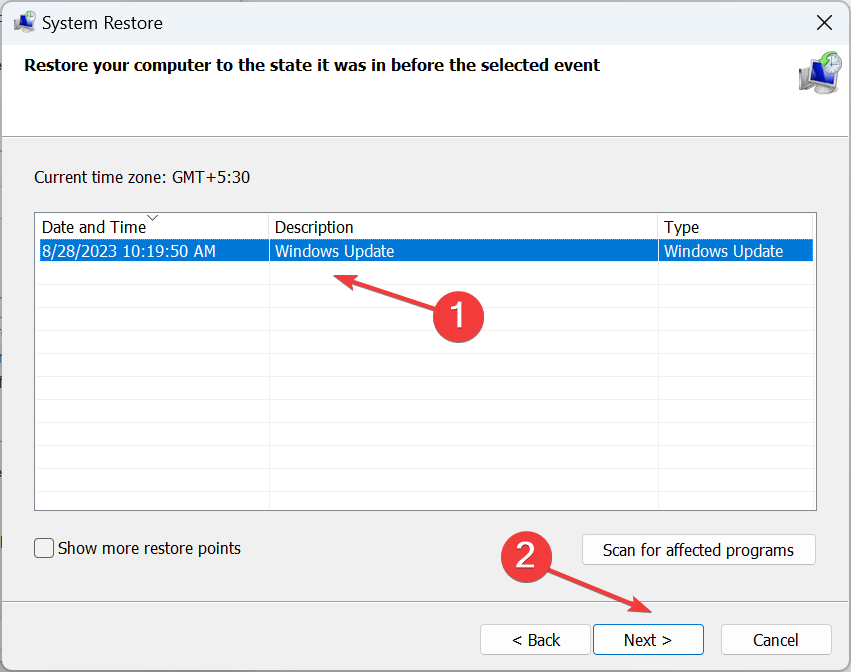
- Überprüfen Sie die Wiederherstellungsdetails und klicken Sie auf Fertigstellen, um den Vorgang zu starten.
Wenn der OneDrive-Ordner zweimal im Datei-Explorer angezeigt wird und zwei Instanzen in der Taskleiste vorhanden sind, ist die letzte Option, eine Systemwiederherstellung durchzuführen. Dadurch werden alle kürzlich vorgenommenen Änderungen am PC, die den Fehler ausgelöst haben, ohne die persönlichen Dateien zu beeinträchtigen, zurückgesetzt.
Wie lösche ich alle OneDrive-Instanzen?
Um alle OneDrive-Instanzen zu löschen, können Sie den PC für alle konfigurierten Konten trennen. Eine weitere Möglichkeit besteht darin, die Wertdaten auf 0 für den System.IsPinnedToNameSpaceTree DWORD in der Registrierung, die für die verschiedenen Konten gefunden wurde, zu setzen.
Außerdem, wenn Sie keine Dateien aktiv mit OneDrive synchronisieren, wechseln Sie zu einem anderen zuverlässigen Cloud-Speicherdienst und deaktivieren Sie OneDrive endgültig.
OneDrive bleibt ein beliebter Cloud-Dateispeicher-Dienst, aber Probleme damit auf Desktop- und Mobilgeräten scheinen viele zu stören, insbesondere wenn es zwei Instanzen öffnet oder wenn OneDrive unter Windows nicht synchronisiert.
Einige fanden auch heraus, dass OneDrive nicht öffnete, ein Problem, das durch falsch konfigurierte Einstellungen oder lokale Richtlinien ausgelöst wurde. Es sei denn, es wird von dem Administrator eingerichtet, können Sie immer zu einer benutzerfreundlicheren Option wechseln.
Wenn Sie weitere Lösungen kennen, die funktionieren, wenn OneDrive mehrfach geöffnet wird, hinterlassen Sie sie bitte im Kommentarfeld unten.













